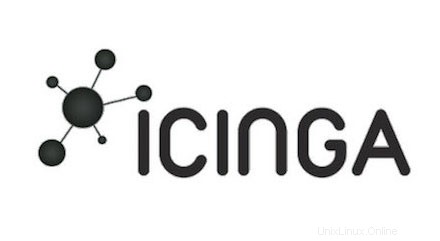
Dalam tutorial ini, kami akan menunjukkan kepada Anda cara menginstal Icinga di Ubuntu 20.04 LTS. Bagi Anda yang belum tahu, Icinga 2 adalah sistem pemantauan jaringan sumber terbuka yang memeriksa ketersediaan sumber daya jaringan Anda, memberi tahu pengguna tentang pemadaman, dan menghasilkan data kinerja untuk pelaporan. Dapat diskalakan dan dapat diperluas, Icinga2 dapat memantau lingkungan yang besar dan kompleks di berbagai lokasi.
Artikel ini mengasumsikan Anda memiliki setidaknya pengetahuan dasar tentang Linux, tahu cara menggunakan shell, dan yang terpenting, Anda meng-host situs Anda di VPS Anda sendiri. Instalasi cukup sederhana dan mengasumsikan Anda sedang berjalan di akun root, jika tidak, Anda mungkin perlu menambahkan 'sudo ' ke perintah untuk mendapatkan hak akses root. Saya akan menunjukkan kepada Anda melalui langkah-demi-langkah instalasi Icinga 2 di Ubuntu 20.04 Focal Fossa. Anda dapat mengikuti instruksi yang sama untuk Ubuntu 18.04, 16.04, dan distribusi berbasis Debian lainnya seperti Linux Mint.
Prasyarat
- Server yang menjalankan salah satu sistem operasi berikut:Ubuntu 20.04, 18.04, dan distribusi berbasis Debian lainnya seperti Linux Mint atau OS dasar.
- Sebaiknya Anda menggunakan penginstalan OS baru untuk mencegah potensi masalah.
- Seorang
non-root sudo useratau akses keroot user. Kami merekomendasikan untuk bertindak sebagainon-root sudo user, namun, karena Anda dapat membahayakan sistem jika tidak berhati-hati saat bertindak sebagai root.
Instal Icinga di Ubuntu 20.04 LTS Focal Fossa
Langkah 1. Pertama, pastikan bahwa semua paket sistem Anda mutakhir dengan menjalankan apt berikut perintah di terminal.
sudo apt update sudo apt upgrade
Langkah 2. Instal tumpukan LAMP.
Server LAMP Ubuntu 20.04 diperlukan. Jika Anda belum menginstal LAMP, Anda dapat mengikuti panduan kami di sini.
Langkah 3. Menginstal Icinga di Ubuntu 20.04.
Sekarang kita menginstal paket icinga2 dan plugin Nagios Monitoring. Pertama, tambahkan kunci GPG dari Icinga2 ke sistem Anda:
curl https://packages.icinga.com/icinga.key | apt-key add -
Selanjutnya, buat file repositori baru ‘icinga-focal.list ‘:
cd /etc/apt/sources.list.d/ nano icinga-focal.list
Tambahkan konfigurasi repositori berikut:
deb http://packages.icinga.com/ubuntu icinga-focal main deb-src http://packages.icinga.com/ubuntu icinga-focal main
Kemudian, jalankan pembaruan daftar paket dan instal paket Icinga:
sudo apt update sudo apt install icinga2 monitoring-plugins
Setelah instalasi selesai, mulai layanan Icinga2 dan tambahkan ke boot sistem:
sudo systemctl start icinga2 sudo systemctl enable icinga2
Langkah 4. Konfigurasi Server Database.
Kami akan menginstal modul icinga2 untuk dukungan MySQL bernama ‘icinga2-ido-mysql ‘.
sudo apt install icinga2-ido-mysql
Selanjutnya, untuk membuat Icinga bekerja dengan versi MySQL/MariaDB yang baru, kita akan mengonfigurasi pengguna MySQL 'icinga2' dengan otentikasi kata sandi asli MySQL:
mysql -u root -p
Setelah itu, ubah otentikasi pengguna 'icinga2@localhost' dengan plugin otentikasi MySQL asli menggunakan query berikut:
ALTER USER icinga2@localhost IDENTIFIED WITH mysql_native_password BY 'your-strong-passwd'; flush privileges;
Selanjutnya, aktifkan 'ido-mysql ' fitur dan periksa semua plugin yang diaktifkan:
icinga2 feature enable ido-mysql icinga2 feature list
Lalu mulai ulang Icinga agar perubahan diterapkan:
sudo systemctl restart icinga2
Langkah 5. Memasang Icinga Web.
Icinga Web 2 adalah kerangka kerja PHP yang kuat yang menyediakan antarmuka manajemen web untuk Icinga. Sekarang kita Instal icingaweb2 dan icingacli paket menggunakan perintah berikut:
sudo apt install icingaweb2 icingacli
Selanjutnya, buat token icingaweb2 untuk instalasi:
icingacli setup token create
Anda akan melihat keluaran serupa:
icingacli setup token create The newly generated setup token is: e00b7kimpoi690722
Selanjutnya, login ke shell MySQL menggunakan perintah MySQL di bawah ini:
mysql -u root -p
Buat database dan pengguna baru menggunakan kueri berikut:
create database icingaweb2; create user icingaweb2@localhost identified with mysql_native_password by "your-strong-passwd"; grant all privileges on icingaweb2.* to icingaweb2@localhost with grant option; flush privileges;
Langkah 6. Mengakses Antarmuka Web Icinga 2.
Icinga2 akan tersedia pada port HTTP 80 secara default. Buka browser favorit Anda dan navigasikan ke http://your-domain.com/icingaweb2/setup atau http://server-ip-address/icingaweb2/setup dan selesaikan langkah-langkah yang diperlukan untuk menyelesaikan instalasi. Jika Anda menggunakan firewall, buka port 80 untuk mengaktifkan akses ke panel kontrol.
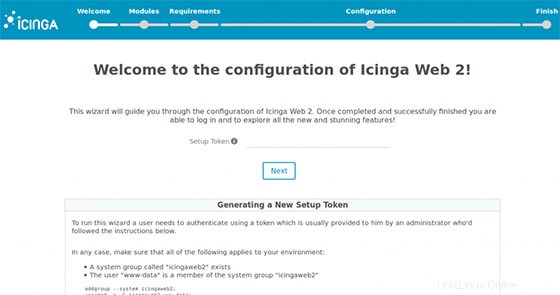
Selamat! Anda telah berhasil menginstal Icinga. Terima kasih telah menggunakan tutorial ini untuk menginstal Icinga 2 pada sistem Ubuntu 18.04 LTS Anda. Untuk bantuan tambahan atau informasi berguna, kami sarankan Anda untuk memeriksa situs web resmi Icinga .